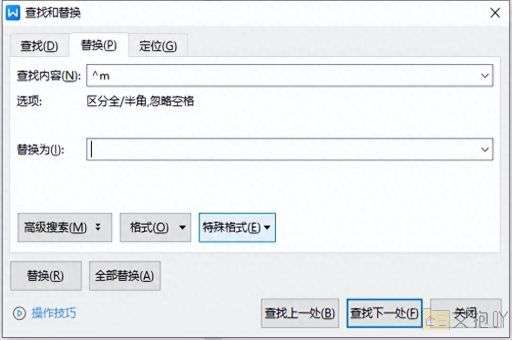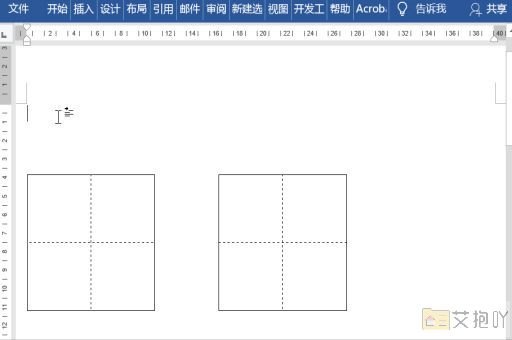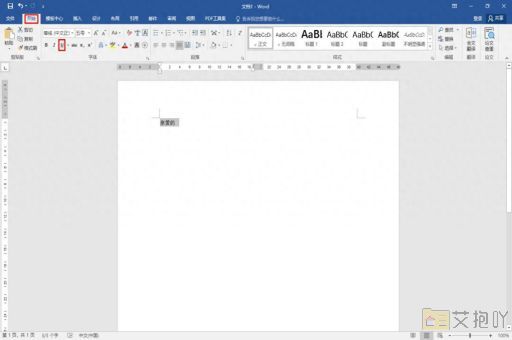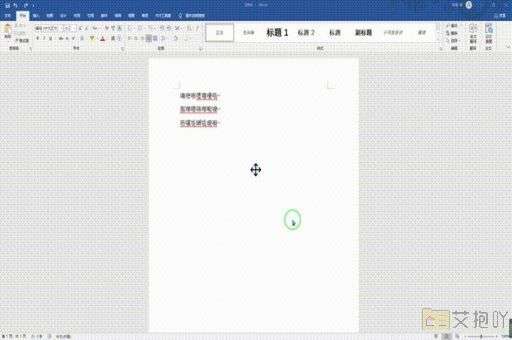word如何替换文字内容快捷键
在microsoft word中,替换文字内容是一个非常常用的功能,可以帮助我们快速、准确地更改文档中的文本。以下是关于如何使用word的替换功能以及快捷键的详细介绍。
打开你需要编辑的word文档。然后,找到并点击工具栏上的“开始”选项卡,在这个选项卡中,你会看到一个名为“替换”的按钮,它通常位于“查找”按钮的右侧。你也可以通过按下键盘上的ctrl+h组合键来快速调出替换对话框。
当你点击“替换”或按下ctrl+h后,会弹出一个名为“查找和替换”的对话框。在这个对话框中,你可以输入你要查找的文本(即需要被替换的文本)到“查找内容”文本框中,然后在“替换为”文本框中输入你要替换成的新文本。
如果你只是想替换当前光标所在位置的下一个出现的文本,你可以直接点击“替换”按钮。如果你想替换文档中所有匹配的文本,你应该点击“全部替换”按钮。如果你想要查看文档中还有多少个匹配项没有被替换,你可以点击“查找下一处”按钮,这将会高亮显示下一个匹配项。

除了上述的基本操作外,word的替换功能还有一些高级选项。你可以选择是否区分大小写,是否只查找全字匹配,或者是否搜索文档中的格式。这些选项可以在“查找和替换”对话框的底部找到。
word的替换功能是一个强大且灵活的工具,能够帮助你高效地处理大量的文本替换工作。只要掌握了它的基本用法和快捷键,你就可以更加轻松地完成你的文档编辑任务。


 上一篇
上一篇